
NiceLabel Designer SE 6是一款功能强大的打印机软件,这款软件是NiceLabel系列中最为基础的软件。在NiceLabel Designer SE 6最新版中,用户可以更加轻松的进行设计打印独特的条形码标签,该软件无需联网就能直接使用,十分的方便。
NiceLabel Designer SE 6标准版能够将模版连接到excel中,而且你可以将现有的设计直接转换为模版进行使用。轻松的降低了标签的复杂性与成本,更快的进行优化贴标。
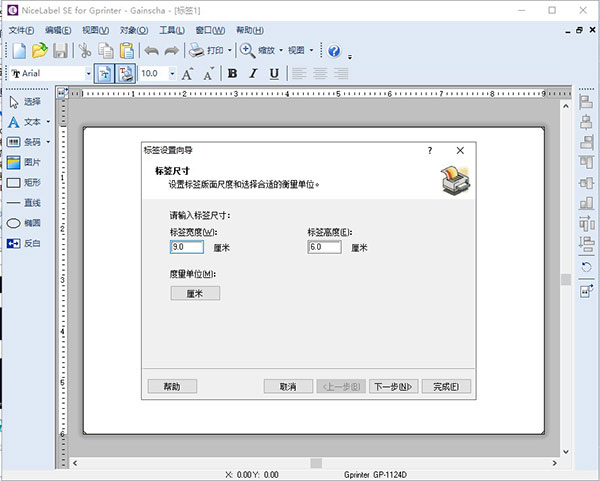
1、花更少的时间设计标签
NiceLabel Designer Express允许您将模板连接到Excel电子表格。NiceLabel Designer Express的用户界面与NiceLabel SE非常相似。您可以使用现有设计并将其转换为模板。
2、在几分钟内设计标签
NiceLabel设计器使您可以轻松创建标准合规性,特定于客户的或专有的条形码标签模板。预定义的设计库,70个条形码符号,丰富的剪贴画库和点击界面,将帮助您立即完成高质量的设计。
3、简化贴标过程
降低所有行业中成千上万家企业的标签复杂性和成本。与我们的行业专家联系,以帮助您优化贴标过程。
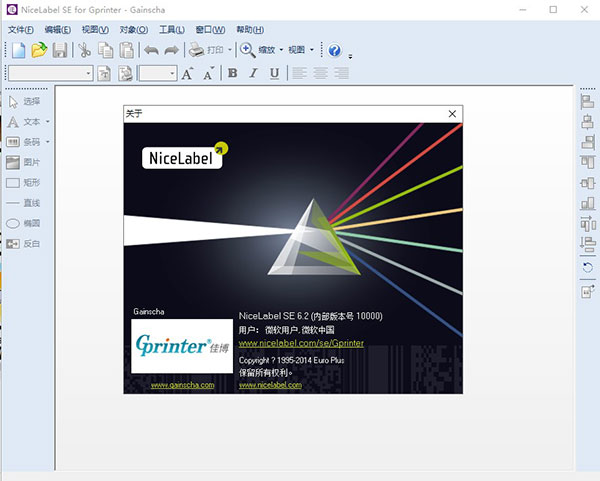
1、支持所有打印机驱动程序。(NiceLabel和Windows打印机驱动程序)
2、使用Excel作为变量的数据库并设计更少的标签。
3、数据库连接(连接到现有数据)。
4、仅打印模块以避免人为错误。
5、可定制的打印形式,以减少错误并提高效率。
6、丰富且弯曲的文本,自动调整,分组,相对位置。
7、完整序列化,自定义校验位,全局变量,输出掩码,脚本。
8、多个数据库连接和SQL查询。
1、在本站下载解压文件之后,在标签打印文件夹中找到并双击打开Start.exe。
2、我们先选择安装NiceLabel产品,安装NiceLabel SE 6。
3、阅读并且接受安装许可协议,点击下一步。
4、选择安装附加任务和更换安装路径,选好后点击安装开始安装。
5、安装成功,我们先不用运行,也运行不了,因为没有安装打印机驱动程序。
6、我们回到开始的安装程序,选择第二个安装打印机驱动程序。
7、我们选择安装打印机。
8、选择打印机,选择您要安装的制造商和打印机。
9、打印机选项,请选择端口、打印机名称和语言。设置完成后点击完成开始安装。
10、打印机驱动程序安装完成后就可以开始使用NiceLabel SE 6了。
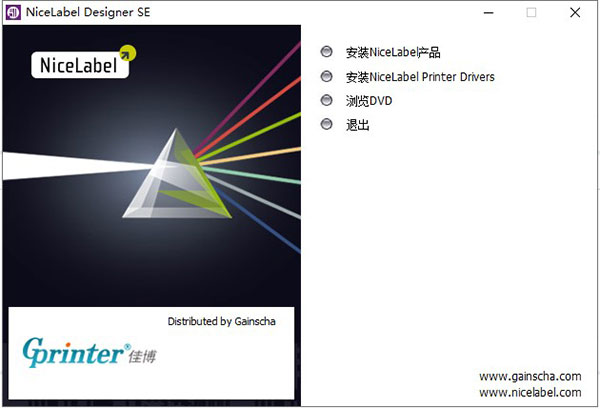
1、我们安装完成软件后,运行软件,点击介绍界面的继续进入欢迎向导。
2、软件提供了三个不同大小和内容的标签样式供参考,用户可以参照示例来进行编辑,下面介绍新建标签的步骤,选择“创建新标签”,然后点击完成。
3、标签设置向导中第一步定义标签的尺寸,如 40 mm X 30 mm 就在“标签宽度”里输入 4,“标签高度”里输入 3,可以根据需要调整度量单位,尺寸输入时自行转换,点击下一步。
4、打印机选择中软件会扫描驱动列表并筛选出 GP 系列驱动供使用,其余驱动会自动屏蔽,可以选择打印方向为纵向或横向,点击完成,进入软件编辑界面。
5、左侧工具栏中可以选择使用所有可编辑对象,如“文本”,“条码”,“图片”,“矩形”,“直线”,“椭圆”,“反白”。
6、点击“文本”,鼠标出现大写“A”字母后点击标签编辑界面中想放置的位置,出现文本向导,选择固定文本则可以在下方输入框内输入需要的文字内容,字体可以点击“选择”来改动,如下图:
7、确认改动后点击完成则字体会出现在刚才点击的位置。
8、在菜单栏中的文本一栏还可以继续调整字体样式和大小。
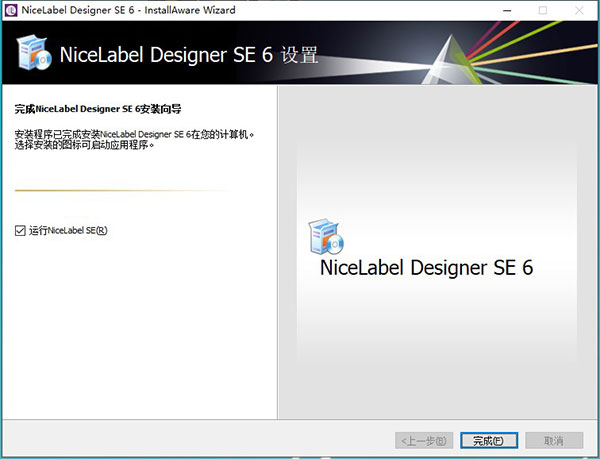
NiceLabel SE 6是在以下操作系统上运行的软件产品:32-位或64位Windows操作系统:Windows XP,Windows Server 2003,Windows Server 2003 R2,Windows Vista,Windows Server 2008,Windows Server 2008R2,Windows 7,Windows 8,Windows Server 2012

5.04MB|系统工具

47.74MB|系统工具

32.92MB|系统工具

14.45MB|系统工具

9.06MB|系统工具

0KB|系统工具

99.47MB|系统工具

16.93MB|系统工具

26.36MB|系统工具

92KB|系统工具
对于您的问题快深感抱歉,非常感谢您的举报反馈,小编一定会及时处理该问题,同时希望能尽可能的填写全面,方便小编检查具体的问题所在,及时处理,再次感谢!